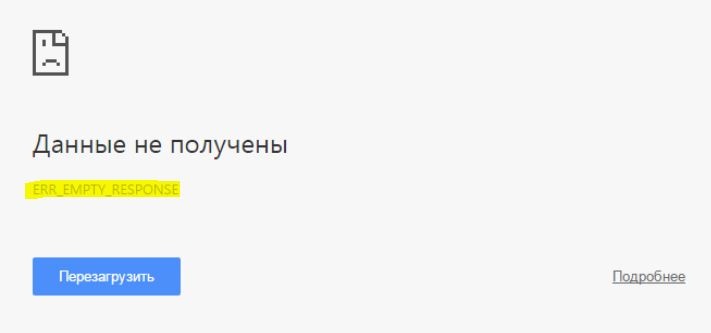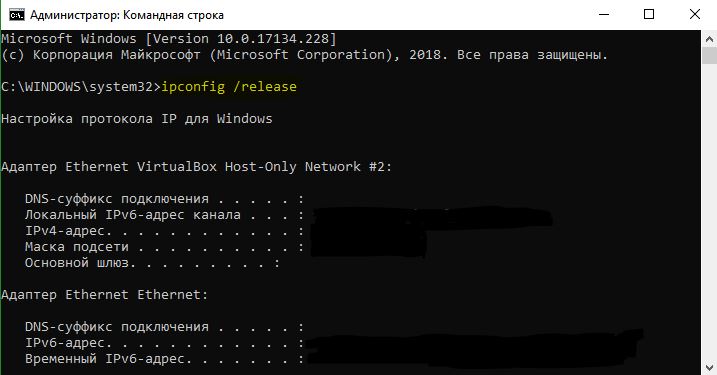что значит err empty response
Ошибка ERR_EMPTY_RESPONSE: что означает и как её исправить
Пользователи ежедневно сталкиваются с проблемами подключения к Интернету, обмена данными в сети, которые могут быть связаны с аппаратными неисправностями, а также неправильными настройками и прочими причинами программного характера.
Одна из часто встречающихся неприятностей – сообщение с текстом ERR_EMPTY_RESPONSE, код ошибки 324. Сбой появляется при попытке посещения веб-сайтов и может проявляться по разным причинам, поэтому и его устранение всецело зависит от источника проблемы.
Что за ошибка
Дословно сообщение ERR_EMPTY_RESPONSE переводится как «пустой ответ» и означает отсутствие ответа от сервера на запрос пользователя, что и следует из перевода. Вариаций уведомлений несколько, например «страница не работает, сайт не отправил данные», «сервер разорвал соединение без отправки данных» и прочие, что может быть связано с неполадками на стороне ресурса, но если сбой возникает при посещении любой веб-страницы, то причина неприятности кроется в проблемах на устройстве клиента.
Подробнее узнать, что за ошибка ERR_EMPTY_RESPONSE возникла при переходе на сайт, можно из сигнатур, которые прилагаются к сообщению сбоя с кодом 324. Ознакомившись с данными ошибки можно увидеть, что сведения составлены на пустых данных, полученных от провайдера. Это значит, что приёму и передаче пакетов информации что-то препятствует, например вредоносный софт или установленные расширения.
Возникает ошибка чаще всего в браузере Google Chrome, но также характерна и для Яндекс.Браузера, Opera и Firefox. Спровоцировать проблему могут следующие причины:
Поскольку сразу точно не определить, что именно спровоцировало проблему обмена данными, придётся устранять ошибку, пробуя имеющиеся способы. Если сбой возник во время работы в интернете неактуальность настроек подключения можно исключить.
Исправление проблемы
Очень часто одноразовые сбои различной природы решаются перезагрузкой. Первым делом при возникновении данной проблемы перезагрузите браузер, компьютер (выполнить необходимо именно перезагрузку, а не выключение-включение). Если способ не сработал, и ошибка ERR_EMPTY_RESPONSE появилась снова, придётся применить другие меры по её исправлению. Иногда справиться со сбоями помогает очистка данных браузера (истории, кэша и файлов cookie). В Хром или Яндекс сделать это можно, нажав Ctrl+Shift+Delete и выбрав, какие данные следует очистить. В данный раздел можно также попасть через меню настроек обозревателя.
Удаление расширений
Пользователям нередко нравится апгрейдить всё, что поддаётся улучшению, включая и браузер, наделяя его дополнительными возможностями. Расширения используются для различных целей и могут устанавливаться на разные обозреватели, но в некоторых случаях они в довесок или вместо предполагающейся пользы становятся виновниками медленной работы, повышенной нагрузки на ресурсы системы, а также сбоя ERR_EMPTY_RESPONSE. Если в арсенале вашего браузера имеются такие дополнения, включая инструменты, подменяющие IP для анонимности в сети, возможно, корень зла именно они. Так, один из эффективных методов, как исправить ошибку ERR_EMPTY_RESPONSE предполагает удаление тех самых расширений в параметрах браузера. Удаление всех неизвестных дополнений, в том числе и анонимайзеров сомнительного происхождения, позволит также избавиться от вероятного рекламного или вредоносного ПО.
Чтобы отключить расширения браузеров, использующих Chromium, в адресной строке вводим команду chrome://extensions, если у вас Яндекс.Браузер вводим browser://extensions.
Также к списку дополнений можно перейти из меню настроек обозревателя. Напротив каждого установленного инструмента имеется переключатель, с помощью которого можно деактивировать опцию, а также присутствует возможность удаления.
Официальные расширения можно оставить в инструментарии, они вряд ли имеют отношение к ошибке, но если после удаления сторонних дополнений сообщение о сбое всё ещё появляется, то удаляем и их тоже.
Сброс настроек браузера
Когда вышеописанный метод устранения ошибки ERR_EMPTY_RESPONSE не был эффективен, можно выполнить сброс настроек браузера. Для решения проблемы делаем следующее:
Более жёсткий метод сброса настроек, предполагающий сброс пользовательских настроек, выполняется путём удаления папки Default. Лежит она по адресу C:\Users\User name\AppData\Local\Yandex\YandexBrowser\User Data\.
В браузере Opera также существует несколько методов сброса настроек в первоначальное состояние. Проще всего перейти в «Настройки» из основного меню (или нажать Alt+P), в разделе «Дополнительно» листаем вниз и жмём кнопку «Восстановление настроек по умолчанию».
Можно также сбросить настройки в Opera следующим образом:
Установка драйверов
Нередко сбои могут быть вызваны повреждёнными или устаревшими драйверами устройств, поэтому исправление многих ошибок заключается в их обновлении. Сделать это можно вручную для каждого типа оборудования, обратившись к системной службе «Диспетчер устройств» (перейти к ней можно из Панели управления), или при помощи специальной сторонней утилиты, которая выполнит всё в автоматическом режиме. Возможно, обновление драйверов поможет исправить ошибку ERR_EMPTY_RESPONSE, но если нет, то процедура будет просто полезна.
Сброс сетевых настроек
Вполне может быть, что причина ошибки, сообщающей, что веб-ресурс не отправил данные, кроется не в браузере, а в настройках сетевого подключения, которые были изменены намеренно или случайно. Их можно сбросить на значения по умолчанию, используя командную строку:
Применив команды для системной консоли, перезагружаем устройство. После процедуры проверяем, происходит ли отправка сайтом данных. В некоторых случаях способ помогает исправить ошибку ERR_EMPTY_RESPONSE.
Проверка компьютера на вредоносное и рекламное ПО
Поскольку нередко наличие ошибки ERR_EMPTY_RESPONSE с кодом 324 вызвано вирусами, поселившимися на устройстве, а также фишинговым, рекламным и прочим нежелательным софтом, необходимо просканировать диски установленным антивирусом, предварительно обновив базы. Кроме того, не лишним будет дополнительно применить и сторонние утилиты (например, Dr.Web CureIt). После сканирования и лечения потребуется перезагрузка, затем можно посмотреть, исчезла ли ошибка.
Редко, но всё же случается, что сбой спровоцирован отсутствующими или повреждёнными файлами браузера, поэтому здесь сможет помочь переустановка обозревателя (полное удаление со всеми «хвостами» и повторная инсталляция). В случаях повреждений записей системного реестра для их восстановления применяются специальные утилиты (вручную это делать не рекомендуется без специальных знаний).
Так, чтобы устранить ошибку ERR_EMPTY_RESPONSE, достаточно использования вышеописанных методов, каждый из них эффективен в зависимости от источника проблемы.
Исправить ошибку ERR_EMPTY_RESPONSE в Chrome или Yandex
ERR_EMPTY_RESPONSE
Эта ошибка происходит, когда пользователь пытается зайти на какой-либо веб-сайт. Есть различные поводы почему эта ошибка возникает и быть точно уверенным невозможно, но мы разберем способы устранения этой проблемы, чтобы не использовать другой веб-браузер.
1. Проверьте сетевое подключение
Ошибка ERR_EMPTY_RESPONSE, как правило, не связана с потерей подключения к сети, но все возможно. Поэтому рекомендую первым делом проверить подключение к Интернету, чтобы убедиться, что все нормально.
2. Сброс сети и очистка DNS кеша Windows
Бывают случаи, когда сеть глючит из-за плохого DNS. Это может быть причиной того, что Google Chrome или Yandex показывает ERR_EMPTY_RESPONSE. Давайте сбросим всю сеть, чтобы постараться избавится от этой ошибки. Наберите в поиске windows 10 «командная строка» и нажмите на ней правой кнопкой мыши, далее выберите запуск от имени администратора.
ipconfig /release
ipconfig /all
ipconfig /flushdns
ipconfig /renew
netsh int ip set dns
netsh winsock reset
3. Очистить данные браузера Chrome и Yandex
Всякий раз, когда данные вашего браузера не очищаются какое-то время, могут возникнуть проблемы с браузером. Чтобы устранить ошибку ERR_EMPTY_RESPONSE, нужно попробовать очистить историю и всякие данные браузера.
4. Очистка внутреннего DNS кеша в браузере Chrome и Yandex
Браузеры Chrome и Yandex это два одинаковых браузера, точнее быть Yandex построен на ядре Chrome. По этому настройки и параметры у них идентичны. В эти браузера имеется свой собственный внутренний DNS кеш, который мы очистим.
Откройте тот или иной браузер и введите в адресную строку следующую команду и нажмите «Clear host cache«:
Как исправить ошибку ERR_EMPTY_RESPONSE в Google Chrome?
ERR_EMPTY_RESPONSE – достаточно распространенная ошибка, с которой вы могли встретиться в браузере Google Chrome. По-сути, данная ошибка означает, что была предпринята попытка получить доступ к веб-ресурсу, но ответа от него получено не было. Подобная ошибка может возникать и в браузерах от других разработчиков, но там она выглядит немного по другому. Впрочем, решения ошибки ERR_EMPTY_RESPONSE, которые мы будет рассматривать в данном материале, вы можете применять и для таких браузеров, как Opera или Mozilla Firefox.
Так из-за чего могла вообще возникнуть ошибка ERR_EMPTY_RESPONSE? Возможно, вы спокойно пользовались своим браузером в течение долгого времени без каких-либо проблем. Но в один день все изменилось – при открытии любого веб-ресурса теперь появляется пресловутый экран с кодом ошибки. Смотрим на сетевое подключение – доступ к Интернету есть. Непонятно.
Ошибка ERR_EMPTY_RESPONSE могла возникнуть по разным причинам. К примеру, ее появлению могли поспособствовать расширения, которые вы устанавливали ранее для улучшения своего опыта пользования браузером. Помимо прочего, ошибку могли вызвать некорректные настройки сетевого подключения. Также не стоит исключать и поврежденные файлы самого браузера Google Chrome(или любого другого). В общем, нужно смотреть и проверять, чем, собственно, мы сейчас и займемся.
Устраняем ошибку ERR_EMPTY_RESPONSE в Google Chrome
Удаление расширений Google Chrome
Расширения в браузере потому так и называются, что они могут невероятно расширить функционал этого самого браузера. Однако, не каждое такое расширения положительно влияет на работу Интернет-обозревателя. Уже давно известно, что некоторые расширения для Google Chrome способны в значительной мере замедлять работу браузера, заставляя его потреблять больше оперативной памяти и ресурсов центрального процессора. Другие же расширения могут и вовсе заставлять его самостоятельно закрываться или вылетать с различными ошибками.
Ошибка ERR_EMPTY_RESPONSE как раз могла появиться в результате негативной работы одного из ранее установленных расширений для браузера Google Chrome. Проверить это достаточно просто – удалить все расширения в настройках браузера. Да, некоторые из них вы можете находить чрезвычайно полезными, но если действительно хотите избавиться от данной ошибки – их придется удалить. Итак, чтобы удалить расширения в Google Chrome, вам потребуется сделать следующее:
Официальные расширения на подобии Google Документов вы можете попробовать оставить в браузере, так как, вероятно, они не причастны к появлению ошибки ERR_EMPTY_RESPONSE. Попробуйте перейти куда либо без наличия сторонних расширений и проверьте, исчезнет ли ошибка. Если же она все еще присутствует – попробуйте удалить также официальные расширения.
Сброс настроек Google Chrome
Ошибка ERR_EMPTY_RESPONSE могла возникнуть в результате неудачно выставленных настроек в вашем браузере. Влипнуть в такую ситуацию можно крайне редко, но все же порой это возможно. По крайне мере, так утверждают некоторые пользователи в сети, устранившие данную ошибку и другие, подобные ей.
Выполнить сброс настроек браузера Google Chrome – и любого другого браузера – можно с помощью одной единственной кнопки, которая находится в его настройках. Давайте посмотрим, как же выполнить сброс Chrome:
Вот, собственно, и все, что вам нужно было сделать для сброса настроек браузера Google Chrome. Как вы могли убедиться, всего одна кнопка в настройках. Перезапустите свой браузер, а затем снова попробуйте воспользоваться им по прямому назначению. Возможно, ошибка ERR_EMPTY_RESPONSE была устранена.
Сброс сетевых настроек
Возможно, проблема в виде ошибки ERR_EMPTY_RESPONSE возникла не по вине вашего браузер, а из-за настроек сетевого подключения, которые были по какой-то причине изменены, что и привело к данной ситуации. Вы можете запросто сбросить эти настройки к их первоначальному виду с помощью нескольких команд для Командной строки:
Перезагрузите свой компьютер после выполнения вышеуказанных команд в системной консоли. Зайдя снова в систему, попробуйте зайти через Google Chrome на какой-нибудь веб-ресурс, чтобы проверить, исчезла ли ошибка ERR_EMPTY_RESPONSE или нет.
Переустановка браузера
Подобная ошибка, хоть и крайне редко, могла возникнуть по вине файлов браузера Google Chrome, которые были повреждены по тем или иным причинам. Если это действительно произошло – единственным логичным решением является переустановка браузера. Вероятно, как только вы это сделаете – ошибка ERR_EMPTY_RESPONSE будет устранена.
Ошибка ERR EMPTY RESPONSE и методы ее исправления
Ошибка ERR EMPTY RESPONSE может появиться по разным причинах и во многих браузерах, включая Яндекс, Google Chrome, Opera и других. В этой статье мы разберем универсальные способы исправления сбоя.
Что это за ошибка
В переводе на русский язык ERR EMPTY RESPONSE «No data received» означает Пустой ответ «Сайт не отправил данные». Это значит, что браузеру не удалось подключиться к сайту и он выдал ошибку с уникальным кодом, который поможет ее идентифицировать и исправить.
В большинстве случаев сбой появляется из-за плохого интернет-подключения. Но бывают и другие причины.
Разберем каждую из них более подробно.
Очистка кэшированных данных
Эффективным решением проблемы станет очистка кэша браузера. Выполнить ее невероятно просто.
Если способ оказался не эффективным, то воспользуйтесь специализированными решениями, например, «Ccleaner». Утилита способна произвести комплексную очистку Windows и исправить многие проблемы.
Сброс сетевых параметров
Возможно, что сетевые параметры на компьютере сбились. И для устранения сбоя необходимо перезагрузить сеть.
После того, как все будет сделано, перезагрузите компьютер, и проверьте результат.
Проверка интернет-соединения
Если ошибка err empty response носит временный характер и исправляется автоматически, то скорее всего проблема заключается в плохом интернет-соединении.
О потере пакетов написана целая статья, рекомендую ознакомиться с ней, возможно, некоторые способы окажутся эффективными.
Обновление ПО
Сбой может появляться из-за несовместимого, неисправного или устаревшего драйвера сетевого адаптера. В качестве решения предлагаю обновить драйвер адаптера.
Существуют три варианта обновления:
Несомненно, лучше всего делать это вручную. Поэтому зайдите на сайт используемого устройства, введите его модель и скачайте необходимое ПО.
Изменение DNS
Нередко устранить неполадку получается путем смены DNS серверов. Каждый провайдер предоставляет своим пользователям бесплатные сервера. Производительность и эффективность которых не всегда на высоком уровне. Поэтому рекомендуется использовать Google DNS для более быстрого и безопасного соединения.
Удаление временных файлов
Возможно, вызван временными файлами, которые хранятся в папке «Temp». Чтобы удалить эти файлы, щелкните «Win+R», введите temp и щелкните «Ок».
Теперь выберите все файлы комбинацией «Ctrl + A», щелкните правой мышкой и выберите пункт «Удалить» из контекстного меню.
Изменение режима работы сетевого адаптера
Этот метод показывает высокую эффективность при решении проблем с Wi-Fi. Но даже если у вас обычный Пк, он также может сработать.
Перезагрузите компьютер, и проверьте работоспособность браузера.
Очистка хост кэша в Google Chrome
Пользователи хрома могут воспользоваться дополнительным решением — очистить кэш хоста.
Можно произвести чистку и других параметров, перемещаясь по разделам.
Отключение дополнений
Некоторые установленные расширения способны блокировать доступ к интернету. Поэтому следует их отключить.
Проверьте результат после перезапуска веб-обозревателя.
Режим инкогнито
Инкогнито удобен тем, что в нем отключены некоторые функции и он не сохраняет данные о просмотренных веб-страницах. Его удобно использовать для нахождения и диагностики проблем, связанных с веб-сайтами.
Войдите в режим инкогнито через панель опций и проверьте, появляется ли сбой err empty response. Если нет, то скорее всего дело в настройках браузера.
Сброс параметров
Также исключить проблему на стороне настроек можно выполнив полный сброс параметров.
Каждый из популярных веб-обозревателей обладает такой функцией. Если поиска нет, то поищите параметр сброса вручную, перемещаясь по разделам.
Альтернативные способы решения
Если разобранные выше способы не принесли результата, воспользуйтесь другими методами устранения неполадок.
Дополнительно ознакомьтесь с аналогичным сбоем про «err blocked by response». Возможно, что-то поможет.
[ИСПРАВЛЕНО] Err_empty_response в Chrome в Windows 10
ERR_EMPTY_RESPONSE”- это ошибка, связанная с веб-браузерами. Есть много людей, которые столкнулись с этой ошибкой по разным причинам и ищут решения. Если вы попадаете в эту категорию и ищете верный способ решить эту проблему, продолжайте читать. В следующих абзацах будет рассказано больше об ошибке хрома err_empty_response.
важно:
PS: если у вас возникли такие проблемы, как Хром не воспроизводит звук или ERR_ADDRESS_UNREACHABLE в Google Chrome вот лучшие решения для вас.
Бонусный совет по Err_empty_response в Chrome в Windows 10:
Restoro можно считать одним из лучших инструментов, которые можно использовать для ремонта вашего ПК. Этот специальный инструмент может исправлять различные ошибки, связанные с вашим компьютером. Когда вы ремонтируете свой компьютер с помощью Restoro, вы можете сохранить свои файлы. Кроме того, он позволяет защитить ваш компьютер от различных типов вредоносных программ. Этот инструмент может даже защитить ваш компьютер от аппаратного сбоя. Restoro имеет достаточно функций, чтобы оптимизировать ваш компьютер, чтобы он обеспечивал отличную производительность.
Вы можете использовать его для оптимизации вашего ПК, выполнив следующие несколько шагов.
Теперь давайте взглянем на основную проблему; как исправить err_empty_response в вашей системе? Фактически, эта конкретная ошибка может появиться в любом веб-браузере. Однако, как упоминалось ранее, пользователи Google Chrome сталкиваются с этой ошибкой чаще, чем другие. Однако независимо от браузера мы хотим рассказать вам, как это исправить.
Решение 1. Используйте командную строку, чтобы исправить ошибку err_empty_response
Решение 2. Используйте другой веб-браузер
Если предыдущее решение не помогло, вы можете попробовать это. Если вы столкнулись с ошибкой err_empty_response с определенным веб-браузером, используйте браузер, например Opera. По сравнению с другими браузерами Opera применяет в своем браузере так много мер безопасности, чтобы обеспечить вашу конфиденциальность. Вдобавок ко всему, Opera предоставляет отличные возможности для настройки.
В отличие от браузеров, которые потребляют много ресурсов, Opera имеет довольно высокую производительность. Фактически, он требует минимального количества ЦП и ОЗУ независимо от количества функций, которые он имеет. Что касается функций, вы можете найти очень полезный блокировщик рекламы в Opera. Это позволяет увеличить общую скорость страницы.
Кроме того, вы получите неограниченный бесплатный VPN в качестве встроенного инструмента в браузере Opera. Это отличная функция для защиты вашей конфиденциальности и защиты от потенциальных угроз. Это полностью бесплатный браузер с множеством функций. Итак, попробуйте, чтобы избежать ошибки err_empty_response Windows 10.
Браузер Opera предлагает вам возможность избежать многих распространенных ошибок, с которыми вы могли бы столкнуться в противном случае. Поскольку это бесплатный инструмент, он ничего не стоит.
Решение 3. Просматривайте страницы в Интернете в режиме инкогнито
Если вам это еще не удалось, лучше попробовать режим инкогнито и поработать в Интернете. Практически любой веб-браузер поддерживает эту функцию, так что попробуйте.
Если вы видите, что веб-сайт работает без ошибки err_empty_response в режиме инкогнито, это, вероятно, из-за 3 rd партия аддон.
Решение 4. Отключите потенциальные дополнения.
Если вы не можете добиться успеха даже в режиме инкогнито, вот еще одно решение. В соответствии с этим вы должны отключить любые сторонние надстройки, установленные в вашем браузере. Это, вероятно, исправит err_empty_response Windows 10. Ниже перечислены шаги, которые вы должны выполнить, чтобы отключить надстройки.
Решение 5. Отключите все VPN, установленные в вашей системе.
VPN часто становятся удобными для защиты вашей конфиденциальности и отпугивания киберпреступников. Однако они также могут вызывать конфликты. Итак, если у вас есть VPN в вашей системе, отключите его и посмотрите, решена ли проблема. Если проблема не исчезнет после отключения VPN, вы даже можете удалить ее и посмотреть, что произойдет.
Решение 6. Очистите данные просмотра, чтобы исправить ошибку Err_empty_response в Chrome в Windows 10
Если вы все еще заметили хром err_empty_response, вы можете попробовать очистить данные просмотра и посмотреть, работает ли он. Ниже описано, как это сделать.
Решение 7. Удалите содержимое папки Temp.
Если ни одно из решений пока не помогло, вам следует удалить содержимое папки Temp. Ниже перечислены шаги, которым вы должны следовать.
Решение 8. Избавьтесь от кеша DNS Google Chrome
Вот еще одно решение, которое вы можете попробовать, если заметили ошибку err_empty_response при использовании веб-браузера.
Решение 9. Измените DNS, чтобы исправить Err_empty_response в Chrome в Windows 10
Вы можете попробовать изменить DNS, если ошибка err_empty_response все еще вас раздражает.
Решение 10. Обновите драйверы вашего ПК
в некоторых случаях на вашем устройстве может возникнуть ошибка хрома err_empty_response из-за устаревших драйверов. В этом случае вы должны обновить драйверы на своем устройстве, чтобы исправить это.
Есть два метода, которые следует учитывать, если вы хотите обновить драйверы. Вы можете выбрать ручной или автоматический метод.
Чтобы загрузить драйверы вручную, вы можете посетить официальный сайт соответствующих производителей. Затем вы можете найти последние версии драйверов и загрузить их. Однако это требует определенных усилий и времени, так как вы должны найти наиболее подходящие последние версии драйверов. Кроме того, вы должны избегать случайных поддельных веб-сайтов, которые утверждают, что предлагают драйверы.
Загрузите драйверы автоматически с помощью Driver Easy [РЕКОМЕНДУЕМЫЕ]
Ниже упоминается, как использовать Driver Easy для автоматической загрузки драйверов.
Вот и все. Мы надеемся, что хотя бы одно из вышеперечисленных решений исправит err_empty_response Windows 10 ошибка.
Отслеживайте местоположения, сообщения, звонки и приложения. Делайте это удаленно и на 100% незаметно.